小白都会的新电脑公司特别版安装方法
发布时间:2022-06-11 文章来源:深度系统下载 浏览:
|
Windows 7,中文名称视窗7,是由微软公司(Microsoft)开发的操作系统,内核版本号为Windows NT 6.1。Windows 7可供家庭及商业工作环境:笔记本电脑 、平板电脑 、多媒体中心等使用。和同为NT6成员的Windows Vista一脉相承,Windows 7继承了包括Aero风格等多项功能,并且在此基础上增添了些许功能。 新电脑公司特别版系统的安装方法其实很简单,但是网上的电脑新手是源源不断的,他们急切于获得更多的电脑专业知识。所以今天Win7之家小编就要给大家带来小白都会的新电脑公司特别版安装方法,争取让更多的电脑小白学会如何重装系统,一起来看看吧! 1、打开下载的电脑公司纯净版系统镜像文件,右击选择“解压到Ghost_Win7P1_Ultimate_X86_201407.iso”,开始电脑公司安装教程。如图1所示 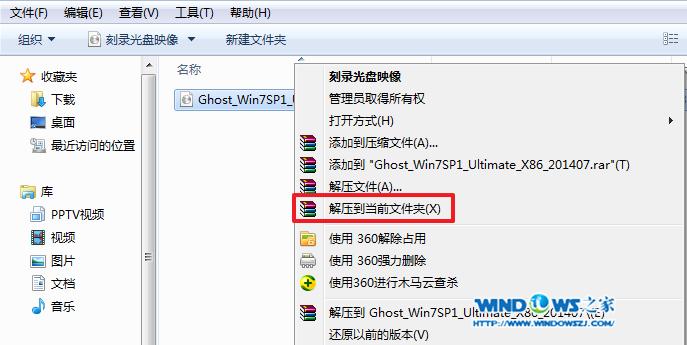 小白都会的新电脑公司特别版安装方法图1 2、双击“setup.exe”.如图2所示 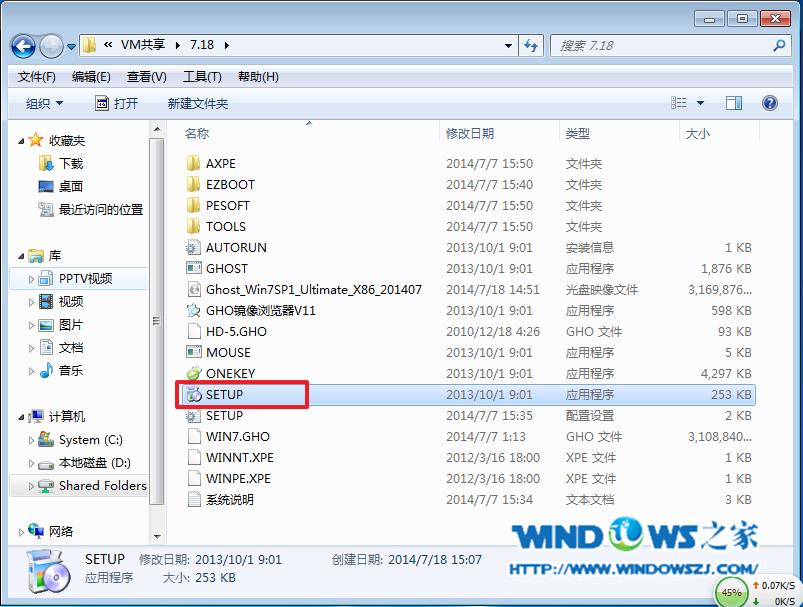 小白都会的新电脑公司特别版安装方法图2 3、点击“安装WIN7X86系统第一硬盘分区”。如图3所示 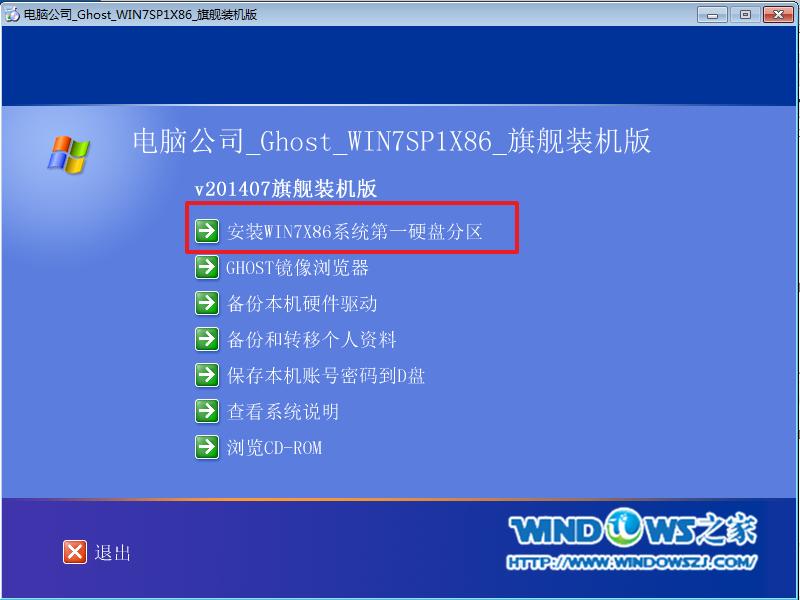 小白都会的新电脑公司特别版安装方法图3 4、选择“安装”,点击“打开”之后选择映像文件(扩展名为.iso),最后选择“确定”。如图4所示  小白都会的新电脑公司特别版安装方法图4 5、选择“是”。如图5所示 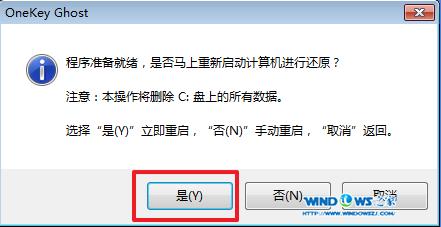 小白都会的新电脑公司特别版安装方法图5 6、因为是完全自动进行安装的,所以安装过程相关顺序这里不做一一解释。我们耐心等待硬盘装win7系统完成即可。如图6、图7、图8所示: 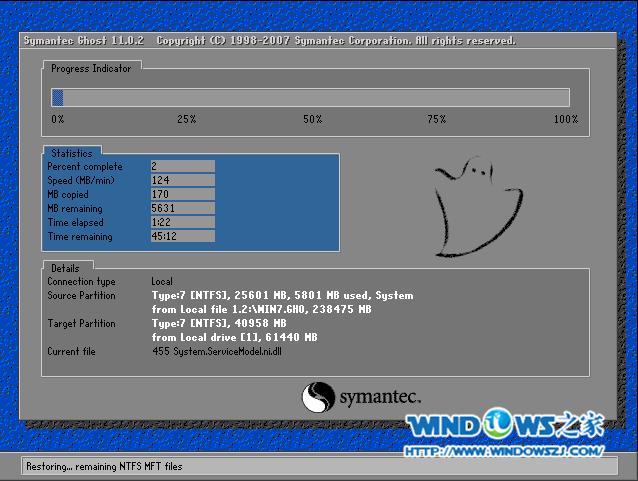 小白都会的新电脑公司特别版安装方法图6  小白都会的新电脑公司特别版安装方法图7 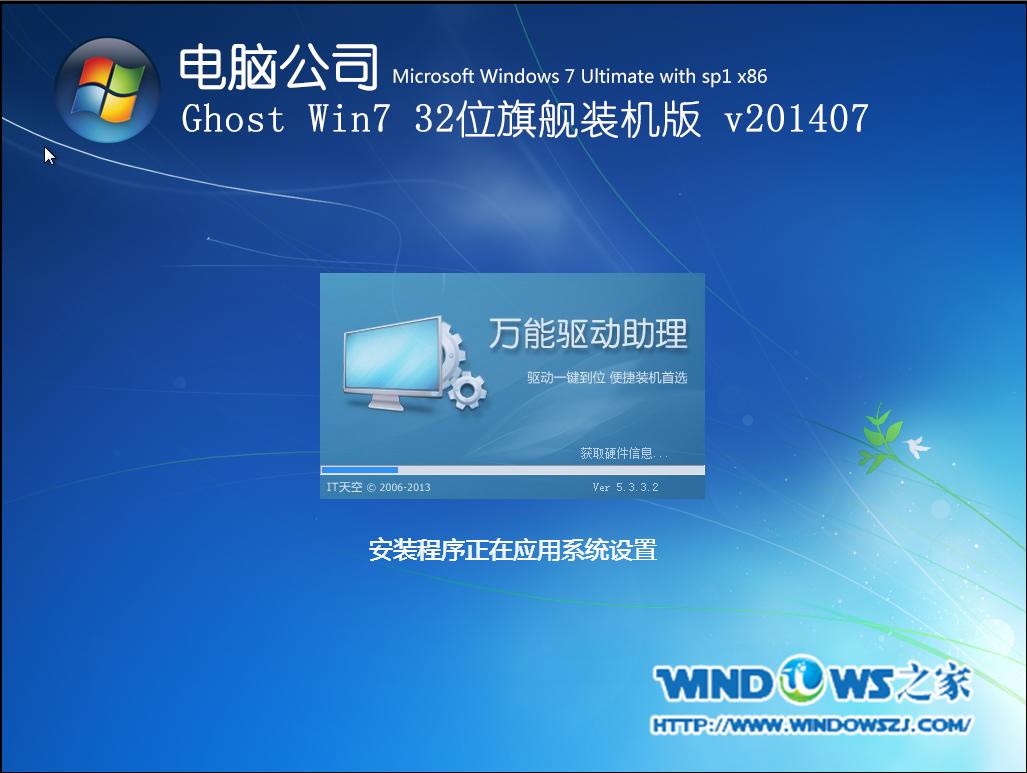 小白都会的新电脑公司特别版安装方法图8 7/重启后,系统就安装好了,如图9所示  小白都会的新电脑公司特别版安装方法图9 上述就是小白都会的新电脑公司特别版安装方法,各位小白看完之后是否都学会了这个安装方法了呢?大家可要努力哦,别的小白都学会了,我们小白却学不会的话,这样就会很丢脸的。今天的教程就给大家介绍到这里了,大家有其他问题可以找小编咨询哦。 Windows 7简化了许多设计,如快速最大化,窗口半屏显示,跳转列表(Jump List),系统故障快速修复等。Windows 7将会让搜索和使用信息更加简单,包括本地、网络和互联网搜索功能,直观的用户体验将更加高级,还会整合自动化应用程序提交和交叉程序数据透明性。 |
相关文章
下一篇:告诉你W7怎么查看电脑设置


